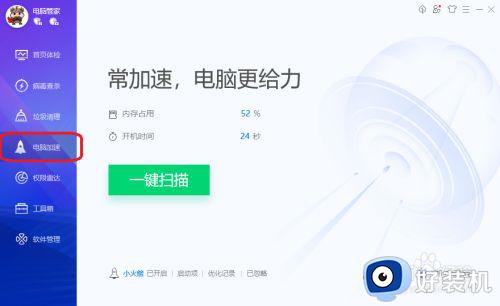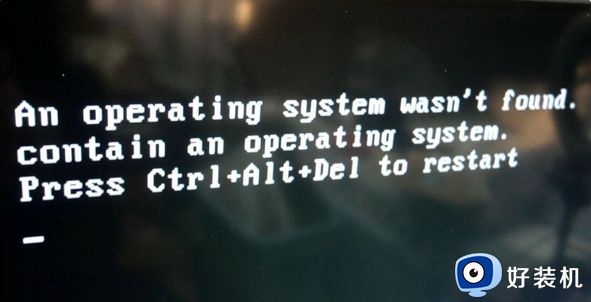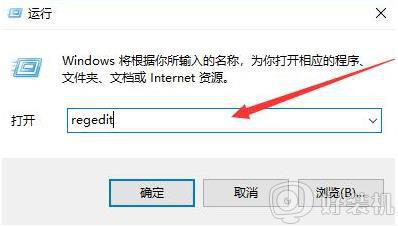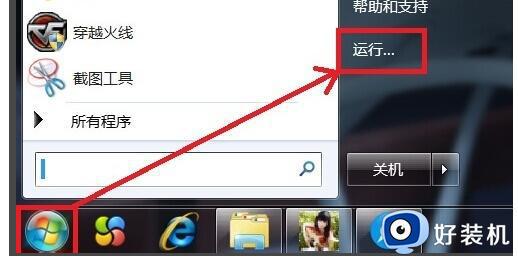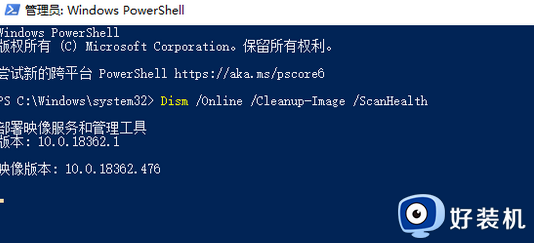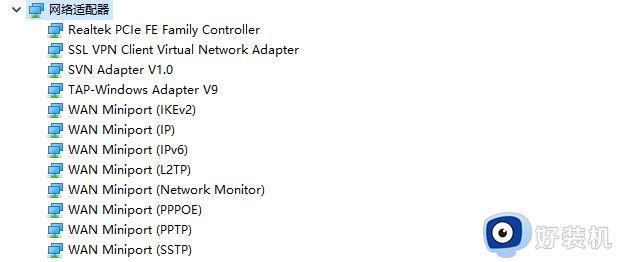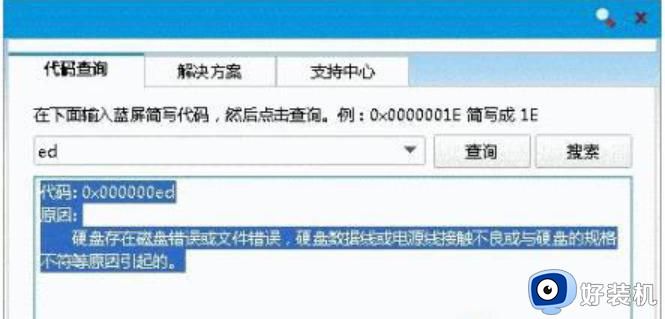SYSTEM SERVICE EXCEPTION蓝屏怎么办 电脑出现蓝屏SYSTEM SERVICE EXCEPTION如何修复
蓝屏是电脑中很常见的一个故障,而出现的蓝屏代码不同原因也会有所不同,例如近日有用户反映说电脑开机的时候出现蓝屏了,还提示SYSTEM SERVICE EXCEPTION错误代码,该如何解决呢,本文这就给大家说说电脑出现蓝屏SYSTEM SERVICE EXCEPTION的修复方法。
具体解决方法如下:
方法一:更新主板驱动或BIOS
根据原因我们可以更新主板上芯片组的驱动,如果这个驱动已经是最新。还应该考虑更新BIOS,最先想到的来源应该是OEM官网(整机)和主板官网(配件)。
下载之前务必确定好自己设备的型号以及驱动适用的型号中是否有自己的设备,不要刷错。不过有些使用UEFI BIOS的设备自身具备自动更新能力,此时直接使用这项功能更为保险。
方法二:关闭休眠和快速启动
如果你的驱动和BIOS都已经更新,但问题依旧。可以尝试关闭休眠和快速启动功能,“快速启动”和“休眠”这两项功能关闭非常简单,只需在管理员权限下运行命令提示符,执行如下命令即可:
powercfg -h off
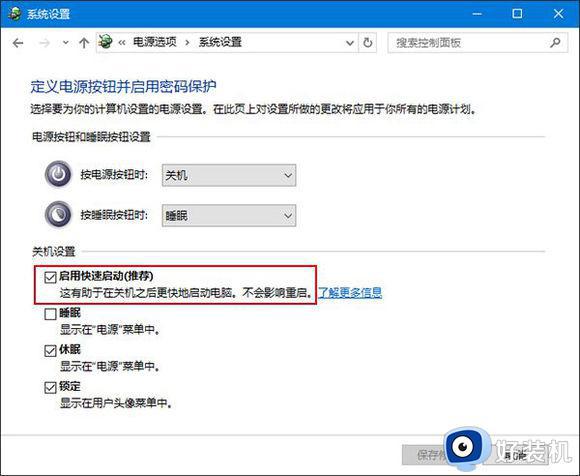
注意:如果想单独关闭“快速启动”,可在控制面板--电源选项--选择电源按钮的功能中进行。
方法三:其他硬件驱动
如果上述方法还是无效,最好更新一下其他驱动程序。因为这个问题一般来说就是驱动引起的,重点可以关注一下设备管理器中驱动异常(比如有叹号)的设备。不行的话就进入Win10安全模式,逐个排查到底是哪个驱动出了问题。还有一点不能忽视,某些第三方杀软可能会造成不必要的麻烦,以上方法不成功,可尝试暂时关闭第三方杀软,启用Windows Defender,看问题能否解决。
方法四:重装系统
1.如果以上方法都不可以解决问题,可以尝试重装系统。
以上给大家讲解的就是SYSTEM SERVICE EXCEPTION蓝屏的详细解决方法,碰到这样情况的用户们可以尝试上面的方法来进行解决吧。